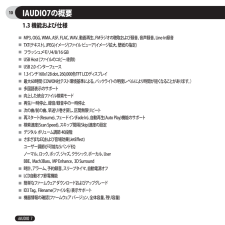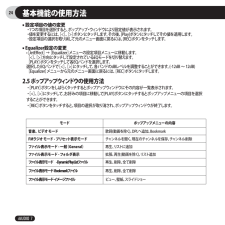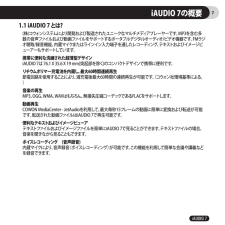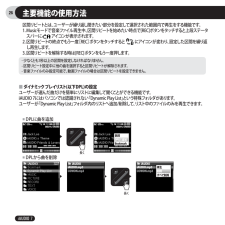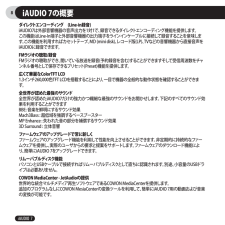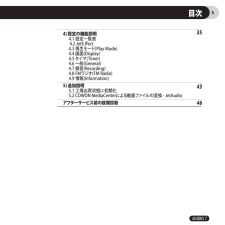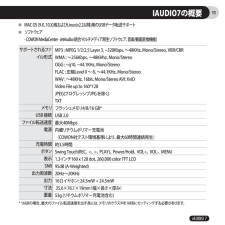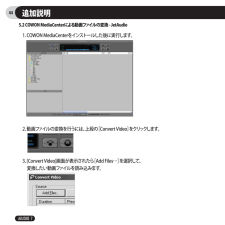Q&A
取扱説明書・マニュアル (文書検索対応分のみ)
"動画"3 件の検索結果
"動画"40 - 50 件目を表示
全般
質問者が納得音質重視ならばラインアウト可能なipodかwalkmanがいいでしょうね動画は見れるものも見れないものもありますからイヤホンはラインアウトしてポタアン噛ますならハイエンド機の10pro SE535辺りが好ましいでしょうね
5439日前view158
全般
質問者が納得iaudio 7と iaudio 9の両方を所持していますが…。①プレイリストの件です。iaudio 7のプレイリストの件については、以下を参照して見て下さい。http://bbs.kakaku.com/bbs/0130A711957/SortID=7405744/iaudio 9のプレイリストの件については、以下を参照して見て下さい。http://bbs.kakaku.com/bbs/K0000065802/SortID=10712720/オイラはプレイリストは作った事は無いですね。お気に入りの音楽だけを...
5739日前view76
全般
質問者が納得http://www.nn.iij4u.or.jp/~nabe/osietekunn.html
6517日前view91
10iAUDIO 7MP3、OGG、WMA、ASF、FLAC、WAV、動画再生、FMラジオの聴取および録音、音声録音、Line-In録音TXT(テキスト)、JPEG(イメージ)ファイル ビューア(イメージ拡大、壁紙の指定)フラッシュメモリ4/8/16 GBUSB Host (ファイルのコピー/削除)USB 2.0 インターフェース1.3インチ160x128 dot、260,000色TFT LCDディスプレイ最大60時間(COWON社テスト環境基準による。バックライトの明度レベルにより時間が短くなることがあります。)多国語表示のサポート向上した統合ファイル検索モード再生/一時停止、録音/録音中の一時停止次の曲/前の曲、早送り/巻き戻し、区間無限リピート再スタート(Resume)、フェードイン(Fade In)、自動再生(Auto Play)機能のサポート検索速度(Scan Speed)、スキップ間隔(Skip)速度の設定デジタル ボリューム調節 40段階さまざまなEQおよび音場効果(JetEfect)ユーザー調節が可能な5バンドEQノーマル、ロック、ポップ、ジャズ、クラシック、ボーカル、UserBBE、 Mac...
24iAUDIO 7基本機能の使用方法■ Equalizer設定の変更•[JetEfect] → [Equalizer]メニューの設定項目メニューに移動します。[<]、[>]方向にタッチして設定されているEQモードを切り替えます。[PLAY]ボタンをタッチして各EQバンドを選択します。選択したEQバンドで[<]、[>]にタッチして、各バンドのdBレベルを調整することができます。(-12dB ~ 12dB)[Equalizer]メニューから元のメニュー画面に戻るには、[REC]ボタンにタッチします。2.5 ポップアップウィンドウの使用方法・[PLAY]ボタンをしばらくタッチするとポップアップウィンドウにその内容が一覧表示されます。・[<]、[>]にタッチして、お好みの項目に移動して[PLAY]ボタンにタッチするとポップアップメニューの項目を選択することができます。・[REC]ボタンをタッチすると、項目の選択が取り消され、ポップアップウィンドウが終了します。モード ポップアップメニューの内容音楽、 ビデオ モード歌詞(動画を除く)、DPLへ追加、BookmarkFMラジオ モード - プリセット表示モードチャ...
19iAUDIO 74. iAUDIOとパソコンを接続し、Windows エクスプローラまたはJetShellProを起動してiAUDIOドライブにアクセスします。5. MP3、JPG、およびCOWAN MediaCenterで JetAudioとiAUDIO間のファイルのやり取りによってエンコードされた動画ファイルをコピーできます。6. パソコンからプレーヤーを取り外します。ファイル転送が終了したことを確認し、Windowsトレイの アイコンを1回クリックします。7. 次のようなポップアップメッセージが表示されたら、 クリックします。 8. 「ハードウェアの安全な取り外し」メッセージが表示されたらUSBケーブルを外します。1.8 パソコンとの接続およびファイルの転送本製品が最大で認識できるフォルダ数は200個およびファイル数は2000個です。- マイコンピュータまたはWindows エクスプローラで「iAUDIO」というドライブが見えない場合、パソコンとの接続および設定を確認した後、再度接続してください。(* Windows 98SEの場合ドライバのインストールが必要です)- ...
7iAUDIO 7(株)コウォンシステムにより開発および製造されたユニークなマルチメディアプレーヤーです。MP3を含む多数の音声ファイルおよび動画ファイルをサポートするポータブルデジタルオーディオ/ビデオ機器です。FMラジオ聴取/録音機能、内蔵マイクまたはラインイン入力端子を通したレコーディング、テキストおよびイメージビューアーもサポートしています。携帯に便利な洗練された超薄型デザインiAUDIO 7は 76.1 X 35.6 X 19 mm(突起部を除く)のコンパクトデザインで携帯に便利です。リチウムポリマー充電池を内蔵し、最大60時間連続再生節電回路を使用することにより、満充電後最大60時間の連続再生が可能です。(コウォン社環境基準による。)音楽の再生MP3、OGG、WMA、WAVはもちろん、無損失圧縮コーデックであるFLACをサポートします。動画再生COWON MediaCenter - JetAudioを利用して、最大毎秒15フレームの動画に簡単に変換および転送が可能です。転送された動画ファイルはiAUDIO 7で再生可能です。便利なテキストおよびイメージビューアテキストファイルおよびイメージファイル...
25iAUDIO 7■ マルチメディアファイルの再生1. 電源を入れた後[音楽]または[ビデオ]モードに移動します。2. [PLAY]ボタンをタッチして、音楽ファイルまたは動画ファイルを再生します。3. 再生中に[PLAY]ボタンをタッチすると一時停止します。4. 再生中に[<]、[>]方向に短くタッチすると他のファイルを再生できます。5. 再生中に[<]、[>]方向に長くタッチすると、早送り/巻き戻しができます。3.1 音楽、ビデオモード(マルチメディアファイルの再生)- 動画ファイルはCOWON MediaCenter - JetAudioを使用してコンバートしなかった場合、正常な動作を保証しません。- 自動再生が設定されている場合、電源を入れると自動的にファイルを再生します。- 再スタートが設定されている場合、電源を入れると最後に聞いた部分から続けて再生します。- 再生中に表示される音楽ファイルの情報は[設定]-[画面]-[タイトル]で設定します。- 保存されたファイルが多い場合、画面が出るまで時間が多少長くかかります。- 音楽およびビデオモードでは認識可能な最大フォルダ数は200個、ファイル数は200
26iAUDIO 7主要機能の使用方法区間リピートとは、ユーザーが繰り返し聞きたい部分を設定して選択された範囲内で再生をする機能です。1. Musicモードで音楽ファイル再生中、区間リピートを始めたい時点で[REC]ボタンをタッチすると上段ステータスバーに A<> アイコンが表示されます。2. 区間リピートの終点でもう一度[REC]ボタンをタッチすると にアイコンが変わり、設定した区間を繰り返し再生します。3. 区間リピートを解除する時は[REC]ボタンをもう一度押します。- 少なくとも1秒以上の区間を設定しなければなりません。- 区間リピート設定中に他の曲を選択すると区間リピートが解除されます。- 音楽ファイルのみ設定可能で、動画ファイルの場合は区間リピートを設定できません。■ ダイナミック プレイリスト(以下DPL)の設定ユーザーが選んだ曲だけを簡単にリストに編集して聞くことができる機能です。iAUDIO 7にはパソコンでは認識されない「Dynamic Play List」という特殊フォルダがあります。ユーザーが「Dynamic Play List」フォルダ内のリストへ追加/削除して...
8iAUDIO 7ダイレクトエンコーディング (Line-in録音)iAUDIO7は外部音響機器の音声出力を1対1で、録音できるダイレクトエンコーディング機能を提供します。この機能はLine-In端子と外部音響機器の出力端子をラインインケーブルに接続して録音することを意味します。この機能を利用すればカセットテープ、MD (mini disk)、レコード版(LP)、TVなどの音響機器から直接音声をiAUDIOに録音できます。FMラジオの聴取/録音FMラジオの聴取ができ、聞いている放送を録音(予約録音を含む)することができますそして受信周波数をチャンネル番号として保存できるプリセット(Preset)機能を提供します。広くて華麗なColorTFT LCD1.3インチ260,000色TFT LCDを搭載することにより、一目で機器の全般的な動作状態を確認することができます。全世界が認めた最強のサウンド全世界が認めたiAUDIO7だけの強力かつ繊細な最強のサウンドをお聞かせします。下記のすべてのサウンド効果を利用することができますBBE: 音楽を鮮明にするサウンド効果Mach3Bass : 超低域を強調するベースブースタ...
5iAUDIO 7目次4) 設定の機能説明4.1 設定一覧表 4.2 JetE.fect4.3 再生モード(Play Mode)4.4 画面(Display)4.5 タイマ(Timer)4.6 一般(General)4.7 録音(Recording)4.8 FMラジオ(FM Radio)4.9 情報(Information)5) 追加説明5.1 工場出荷状態に初期化 5.2 COWON MediaCenterによる動画ファイルの変換 - JetAudioアフターサービス前の故障診断354346
11iAUDIO 7IAUDIO7の概要 MP3 : MPEG 1/2/2.5 Layer 3, ~320Kbps、~48KHz、Mono/Stereo、VBR/CBR WMA : ~256Kbps、~48KHhz、Mono/StereoOGG : ~q10, ~44.1KHz、Mono/StereoFLAC : 圧縮Level 0 ~ 8、~44.1KHz、Mono/StereoWAV : ~48KHz、16bit、Mono/Stereo AVI: XviDVideo File up to 160*128JPEG(プログレッシブJPG を除く)TXTフラッシュメモリ4/8/16 GB*USB 2.0最大40Mbps内蔵リチウムポリマー充電池(COWON社テスト環境基準により、最大60時間連続再生)約3.5時間Swing Touch(REC、 <、 >、 PLAY)、 Power/Hold、 VOL+、 VOL-、 MENU1.3インチ160 x 128 dot、260,000 color TFT LCD95dB (A-Weighted)20Hz~20KHz16Ωイヤホン: 24.5mW + 24.5mW 3...
44iAUDIO 7追加説明5.2 COWON MediaCenterによる動画ファイルの変換 - JetAudio1. COWON MediaCenterをインストールした後に実行します。2. 動画ファイルの変換を行うには、上段の[Convert Video]をクリックします。3. [Convert Video]画面が表示されたら[Add Files…]を選択して、 変換したい動画ファイルを読み込みます。
- 1